[视频]Win10 1709如何通过传递优化限制更新下载速度
关于梦里花落知多少Win10 1709如何通过传递优化限制更新下载速度,期待您的经验分享,谢谢你帮我,祝你快乐,愿你事事如意
!
更新:2023-12-19 22:12:16自创经验
来自安居客https://www.anjuke.com/的优秀用户电动车的那些事儿,于2017-12-01在生活百科知识平台总结分享了一篇关于“Win10 1709如何通过传递优化限制更新下载速度高善文”的经验,非常感谢电动车的那些事儿的辛苦付出,他总结的解决技巧方法及常用办法如下:
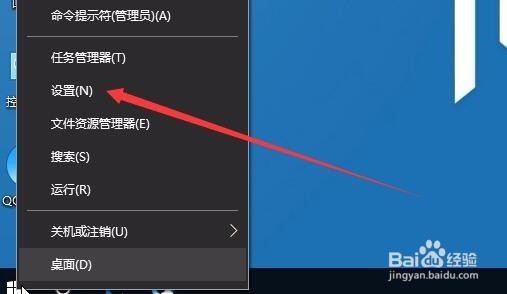 [图]2/6
[图]2/6 [图]3/6
[图]3/6 [图]4/6
[图]4/6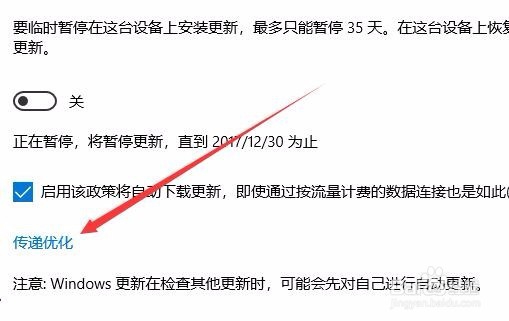 [图]5/6
[图]5/6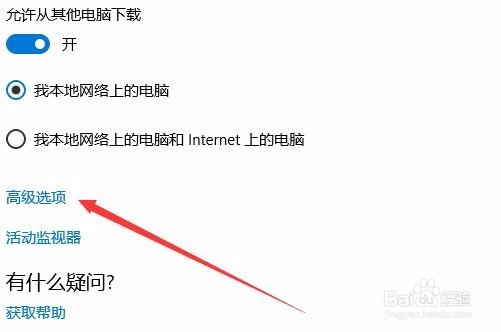 [图]6/6
[图]6/6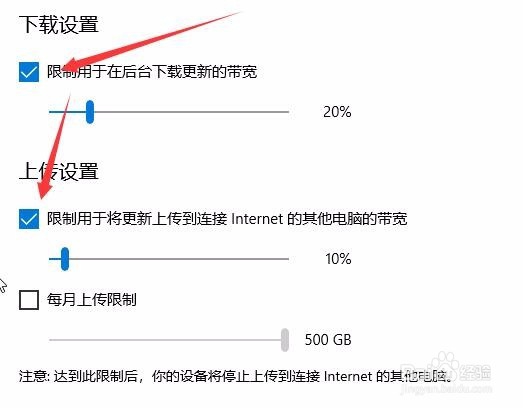 [图]
[图]
37704Windows10系统开始自动更新后,在下载更新文件的时候,就会占用大量的带宽,从而使我们的电脑上网速度变慢,那么我们如何限制Windows10系统下载更新的速度呢?下面我们就一起来看看设置方法吧。
工具/原料
Windows10方法/步骤
1/6分步阅读在Windows10系统桌面,右键点击桌面左下角的开始按钮,在弹出菜单中选择“设置”菜单项。
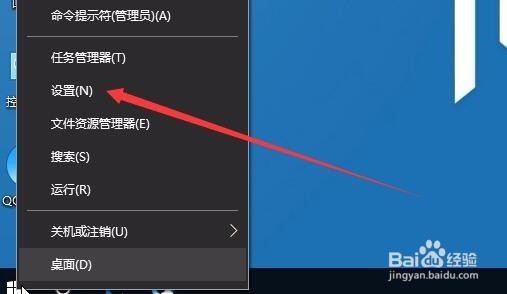 [图]2/6
[图]2/6这时会打开Windows10系统的设置窗口,在这里点击“更新和安全”图标
 [图]3/6
[图]3/6这时会打开Windows更新窗口,点击左侧边栏的“Windows更新”菜单项,然后在右侧窗口中找到并点击“高级选项”快捷链接
 [图]4/6
[图]4/6在打开的新页面中,点击“传递优化”快捷链接
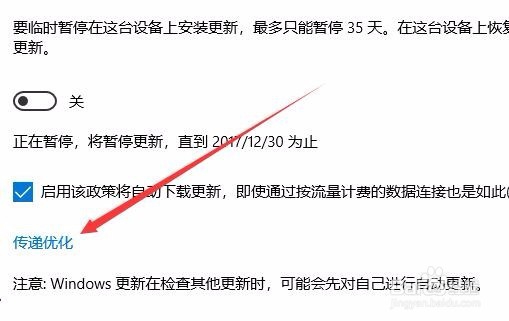 [图]5/6
[图]5/6在传递优化窗口中,点击右侧的“高级选项”快捷链接
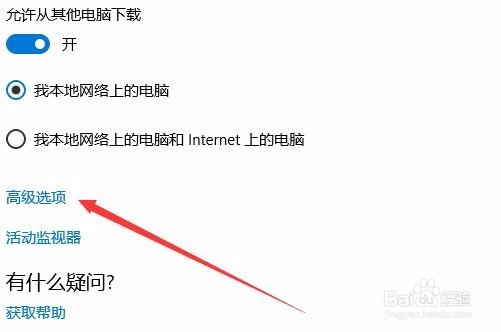 [图]6/6
[图]6/6这时会在新打开窗口中出现“下载设置”项,选中“限制用于在后台下载更新的带宽”前的复选框,然后在下面通过拖动滑块来限制下载使用的带宽。如果想限制上传的速度,可以选中下面的“限制用于将更新上传到连接Internet的其他电脑的带宽”前的复选框,同样可以拖动下面的滑块来设置上传的速度。
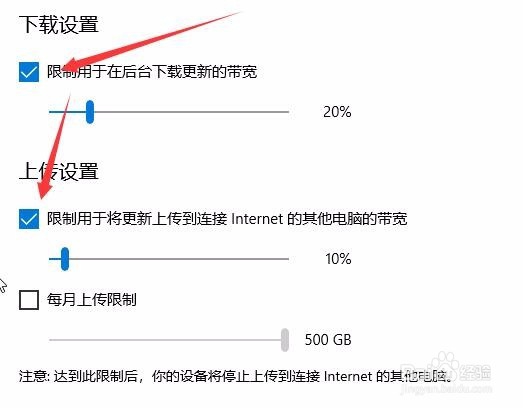 [图]
[图]健康/养生经验推荐
- Q[视频]这样excel表格一个格子怎么分成两行
- Q哪些怎样保护我们的视力不下降?
- Q怎么写脑中风的症状有哪些?
- Q为什么说如何徒手锻炼腹肌--每天8分钟科学专业...
- Q要怎么蜂蜜水有哪些作用与功效
- Q帮忙脸上长痘痘是什么原因
- Q听说14种鼻型图解
- Q这里怎样可以长高,长高的科学方法
- Q做什么男女都适合!腹肌撕裂者分步骤详细图解
- Q好不好日常生活怎么补肾
- Q重磅怎样才能让头发长的快
- Q如果减肥最快的十种食物
- Q哪的如何说动父母去健身
- Q会不会痛经怎么办快速解决
- Q想要怎样才能长高?
- Q精选指甲有竖纹的成因及治疗方法
- Q怎样腰间盘突出的简单锻炼方法
- Q有多少武术的基本功练习方法
- Q原创低血压的原因及该怎么办
- Q华为手机电池寿命怎么查
- Q王者荣耀s25赛季战令怎么继承
- Q[视频]有了解excel表格怎么设置行高列宽
- Q[视频]假如王者荣耀怎么转移号
已有 81171 位经验达人注册
已帮助 232288 人解决了问题


